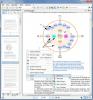Gardez une trace du temps passé sur les tâches avec "Whatcha Doing?" Pour les fenêtres
Les ordinateurs et la technologie sont destinés à nous faciliter la vie et s'il y a une chose dont la plupart d'entre nous ont besoin d'aide, c'est la gestion des tâches. Il existe d'innombrables applications de gestion des tâches disponibles sur le bureau, le mobile et le Web conçues pour aider les gens à terminer leur travail en temps opportun, chacun possédant ses propres caractéristiques et Fonctionnalité. Alors que la plupart des applications de gestion des tâches vous permettent de définir des alarmes ou des rappels d'une sorte pour votre important les tâches et les tâches, si tout ce que vous voulez faire est de suivre le temps que vous avez passé sur un particulier tâche? Tu fais quoi? est une application de bureau qui peut être très utile à cet égard. Jetons-y un œil pour en savoir plus.
Il s'agit d'une application Adobe AIR qui vous permet non seulement de créer différents types de tâches, mais également de surveiller le temps que vous y avez consacré. Sa propre fenêtre apparaît de temps en temps pour vous rappeler les intervalles de temps pour montrer ce que vous avez fait au cours des dernières minutes ou heures. Et puisqu'il n'y a pas de catégories prédéfinies pour le type de tâches que vous pouvez créer ou gérer, vous pouvez mettre presque tout, allant du petit-déjeuner ou de la séance d'entraînement au temps que vous avez passé à bavarder avec votre copains.
Que fait-on? arbore une interface assez simple, portant quelques boutons différents sur la fenêtre principale pour définir votre tâche actuelle, accéder les paramètres de l'application, afficher des rapports sur ce que vous avez fait, changer la tâche en une autre, masquer la fenêtre ou quitter le app. En cliquant sur le bouton de tâche en cours, l'application est envoyée vers la barre d'état système, d'où elle surveille tranquillement le temps de la tâche.

Pour attribuer une nouvelle tâche, cliquez simplement sur le bouton Modifier la tâche, puis spécifiez quelques paramètres de tâche, y compris le nom de la tâche et l'intervalle de pause ou de déjeuner, le cas échéant. Saisissez simplement les entrées dans le champ correspondant et cliquez sur Ajouter. Toutes vos tâches existantes apparaissent dans le menu déroulant Sélectionner une tâche, ce qui facilite le basculement entre elles à la volée. Whatcha Doing conserve un historique de toutes vos tâches précédentes que vous avez jamais créées à l'aide de cette application, et vous pouvez accéder à ce journal via le bouton Rapports, d'où vous pouvez également imprimer le rapport, ou l'enregistrer au format CSV ou XLS fichier.

L'écran Options (accessible en cliquant sur Paramètres) vous permet de faire quelques changements spécifiques à l'application tels que comme définissant le nom de l'utilisateur, l'intervalle de vérification des invites automatiques et le comportement de démarrage automatique sous Windows se connecter. De plus, vous pouvez effacer votre liste de tâches actuelle ainsi que vos données d'historique à partir d'ici, et spécifier le nombre total de jours pour conserver le journal d'historique.

Tu fais quoi? est disponible en trois variantes: gratuit, premium (10 $) et tarif de groupe (15 $ / utilisateur / an). La version premium ajoute le support Basecamp, tandis que le tarif de groupe prend également en charge le suivi et la gestion des groupes, en plus de toutes les fonctionnalités des versions gratuites et premium.
Télécharger Whatcha Doing?
Chercher
Messages Récents
Personnalisez les actions de votre souris avec Je clique
Je clique est une petite application open source portable développé...
Comment désactiver SuperFetch dans Windows 8
Chaque fois que nous ouvrons une application dans Windows, elle se ...
La visionneuse STDU ouvre différents types de documents dans des onglets
Différentes applications sont nécessaires pour afficher les fichier...